
- •Порядок работы
- •Порядок работы
- •Порядок работы
- •Создание пользовательских форм для ввода данных в субд ms access.
- •Порядок работы
- •Порядок работы
- •Порядок работы
- •Создание запросов по таблицам «Филиал фирмы» и «Сотрудники фирмы». Порядок работы
- •Порядок работы
- •Порядок работы
- •Порядок работы
- •Дополнительные задания
MS ACCESS
Практическая работа 9
Задание 1. С помощью «Мастера создания таблиц по образцу» создать таблицу «Сотрудники фирмы» со следующими полями: Фамилия, Имя, Отчество, Должность, Адрес, Почтовый индекс, Домашний телефон, Табельный номер, Дата рождения, Дата найма, Номер паспорта.
Примечание. В качестве образца использовать таблицу «Сотрудники».
Порядок работы
-
Запустите программу СУБД Microsoft Access и создайте новую базу данных (БД). Для этого при стандартной установке MS Office выполните: Пуск/Программы/Microsoft Access/Создание базы данных — Новая база данных/ОК. Для сохранения БД укажите путь к вашей папке и имя базы — в качестве имени используйте свою фамилию. Расширение mdb присваивается по умолчанию.
-
Изучите интерфейс программы, подводя мышь к различным элементам экрана.
-
В окне базы данных выберите кнопку — новое поле и начните заполнять таблицу. (см. рис.)
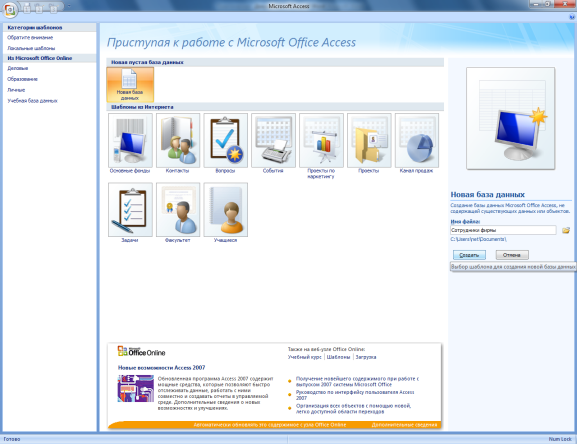

-
Для этого в открывшемся диалоговом окне выберите
Фамилия, Имя, Должность, Адрес, Индекс, Домашний телефон, Заметки.(см. рис.)
-
Поле Заметки переименуйте в Примечание, поле Индекс в Почтовый индекс с помощью кнопки Переименовать... Нажмите кнопку Далее. Создайте поля Отчество, Домашний телефон, Табельный номер, Дата рождения, Дата найма, Номер паспорта.
-
Введите в таблицу «Сотрудники фирмы» 10 записей (строк); в качестве данных для первой записи используйте свою фамилию и личные данные, далее введите произвольные данные. Для корректной работы в последующих практических работах введите несколько фамилий, начинающихся на букву «С»; несколько сотрудников с должностью «Бухгалтер» и «Менеджер», одного сотрудника с должностью «Главный бухгалтер», несколько сотрудников с датой найма до 10 октября 2008 г.
-
Примечание. Ключевое поле Код программа заполняет автоматически, поэтому ввод данных начинайте с поля Фамилия.
-
Просмотрите таблицу «Сотрудники фирмы» в режиме Предварительный просмотр и разместите ее на одном листе. Вероятно,
-
вам придется задать альбомную ориентацию листа и уменьшить размеры полей.
-
|Сохраните таблицу. В случае необходимости создайте резервную копию БД на флеш накопителе.
Задание 2. Произвести модификацию таблицы «Сотрудники фирмы».
Порядок работы
-
Запустите программу СУБД Microsoft Access и откройте свою созданную базу данных. Откройте таблицу «Сотрудники фирмы».
-
Произведите редактирование данных:
-
удалите восьмую запись. Для этого выделите запись нажатием на кнопку слева от записи и воспользуйтесь командой Главная/Удалить/Удалить запись. Удалить контекстного меню, вызываемогоправой кнопкой мыши. При удалении программа попросит подтверждение на удаление. Дайте подтверждение удаления кнопкой ОК. Если все сделано правильно, то восьмой записи после этой операции не будет.
-
в третьей записи измените фамилию на Арбенин;
-
введите новую запись в Режиме таблицы с фамилией Рокотов;
-
переместите первую запись в конец таблицы (выделите первую запись и воспользуйтесь командой Правка/Вырезать, далее выделите очередную свободную строку записи и воспользуйтесь командой Правка/Вставить; если вы выполнили все правильно, то записи с номером 1 после этой операции не будет);
-
скопируйте запись с фамилией Рокотов на вторую и измените в ней имя;
-
проверьте правильность изменений БД: должны быть записи с номерами со 2 по 7 и с 9 по 13.
3. Проведите сортировку данных по полю Фамилия в порядке убывания (выделите соответствующее поле Фамилия нажатием на его название и выберите команду Главная/Фильтр, а затем укажите необходимые для этого условия).
Аналогично проведите сортировку данных по полю Дата найма в порядке возрастания.
4. Проведите поиск всех записей с фамилией Рокотов, для этого установите курсор или выделите необходимое поле Фамилия и выберите команду Главная/Найти.
-
Измените имя поля «Номер паспорта» на «Паспортные данные» в режиме «Таблицы», для этого установите указатель на имя поля и выполните двойной щелчок мыши.
-
Удалите поле Паспортные данные, используя команду Главная/Удалить/Удалить столбец. Не забудьте предварительно выделить поле и в процессе работы дать подтверждение на удаление.
7. Войдите в меню Справка, ознакомьтесь с темой «Таблица, добавление столбцов в таблицу».
-
Добавьте в таблицу «Сотрудники фирмы» перед полем Примечание новые поля: Ставка, Премия, Зарплата. Для этого сделайте текущим или выделите поле Примечание и выберите команду Главная/Вставить. Присвойте созданным полям соответствующие имена.
-
Перейдите в режим Конструктор (Режим/Конструктор) и проверьте, а при необходимости измените типы данных созданных полей (созданные поля должны иметь числовой или денежный тип данных). Вернитесь в Режим таблицы (Режим/Режим таблицы).
10. Заполните поле Ставка числовыми данными. Для корректной дальнейшей работы наберите несколько ставок со значениями в интервале 2000...3000 р.
Примечание. Для удобства работы некоторые поля можно скрыть командой Главная/Дополнительно/Скрыть столбцы, для вызова скрытых столбцов воспользуйтесь командой Главная/Дополнительно/Отобразить столбцы.
11. Сохраните изменения в таблице.
Задание 3. Создать копию таблицы «Сотрудники фирмы». Новой таблице присвойте имя «Филиал фирмы». Произведите изменения в составе полей таблиц.
